Usar flujos de Power Automate como complementos en Copilot para Microsoft 365 (versión preliminar)
[Este artículo es documentación preliminar y está sujeto a modificaciones].
Puede ejecutar flujos de Power Automate como complementos desde Copilot para Microsoft 365.
Importante
- Esta es una característica en versión preliminar.
- Las características en vista previa no se han diseñado para un uso de producción y pueden tener una funcionalidad restringida. Estas características están disponibles antes del lanzamiento oficial para que los clientes puedan tener un acceso anticipado y proporcionar comentarios.
Requisitos previos
Para usar flujos como complementos en Microsoft 365 Copilot, necesita una licencia y la capacidad de habilitar complementos. Para obtener más información, vaya a Licencias para Copilot de Microsoft 365.
Implementar la aplicación
Inicie sesión en el centro de administración de Microsoft 365 con su cuenta de administrador.
En el panel de navegación, expanda Configuración y luego seleccione Aplicaciones integradas.
En la pestaña Aplicaciones disponibles, busque Power Automate y luego seleccione Implementar aplicación.
Para abrir la pestaña Usuarios, seleccione Siguiente.
Elija implementar para todos los usuarios, para un conjunto específico de usuarios o para usted mismo.
Para completar los pasos restantes para implementar la aplicación, seleccione Siguiente.
El complemento de la aplicación implementada puede tardar hasta 12 horas en mostrarse en Copilot de Microsoft 365.
Habilitar complementos de flujo
Cree flujos utilizando el desencadenador Ejecutar un flujo desde Copilot desde el conector de capacidades de Copilot en el ambiente predeterminado. Una vez creados, estos flujos aparecen en el menú de complementos de Microsoft 365 Copilot. Actualmente, los usuarios solo pueden ver los complementos de flujo que ellos mismos crearon.
Ejecutar flujos desde Copilot de Microsoft 365
Puede usar los complementos basados en flujos enviados por Microsoft en su aplicación Copilot de Microsoft 365 en Microsoft Teams.
Inicie sesión en Microsoft Teams.
Abra la aplicación M365 Chat.
Si la aplicación Copilot no está en su menú, búsquela en la tienda de aplicaciones de Teams. Se muestra un ícono de complementos (cuatro cuadrados) en el mensaje de texto.
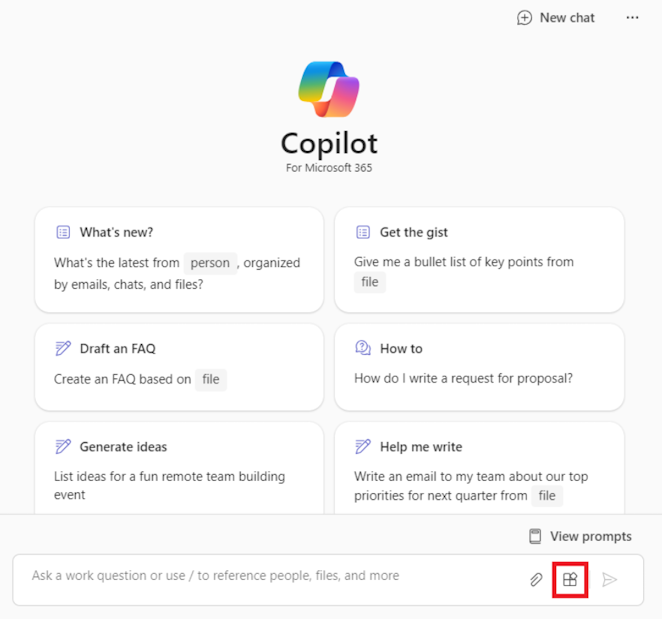
Seleccione el icono Complementos >Power Automate.
Habilite el flujo que desea utilizar.
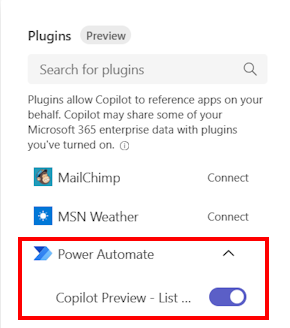
Ingrese un mensaje en lenguaje natural como Obtener mis aprobaciones pendientes, o Muéstrame mis tareas pendientes de Microsoft Planner y Tareas pendientes, para obtener los resultados.
Soporte de entorno
Actualmente, los flujos que se crean y ejecutan deben estar en el entorno predeterminado de los inquilinos. Una experiencia de configuración para el complemento que permite a los usuarios elegir entornos no predeterminados para asociar el complemento no está disponible aún.
Compatibilidad con el desencadenador de capacidades de Copilot para flujos protegidos con claves administradas por el cliente (CMK) de Power Automate
Actualmente, los flujos que utilizan Copilot para invocar la conexión del usuario en lugar de las conexiones integradas no son compatibles con la ejecución de flujos en la nube protegidos por CMK. Obtenga más información sobre las limitaciones conocidas de Power Automate CMK en Limitaciones conocidas.
Información relacionada
Crear complementos utilizando Microsoft Business Applications